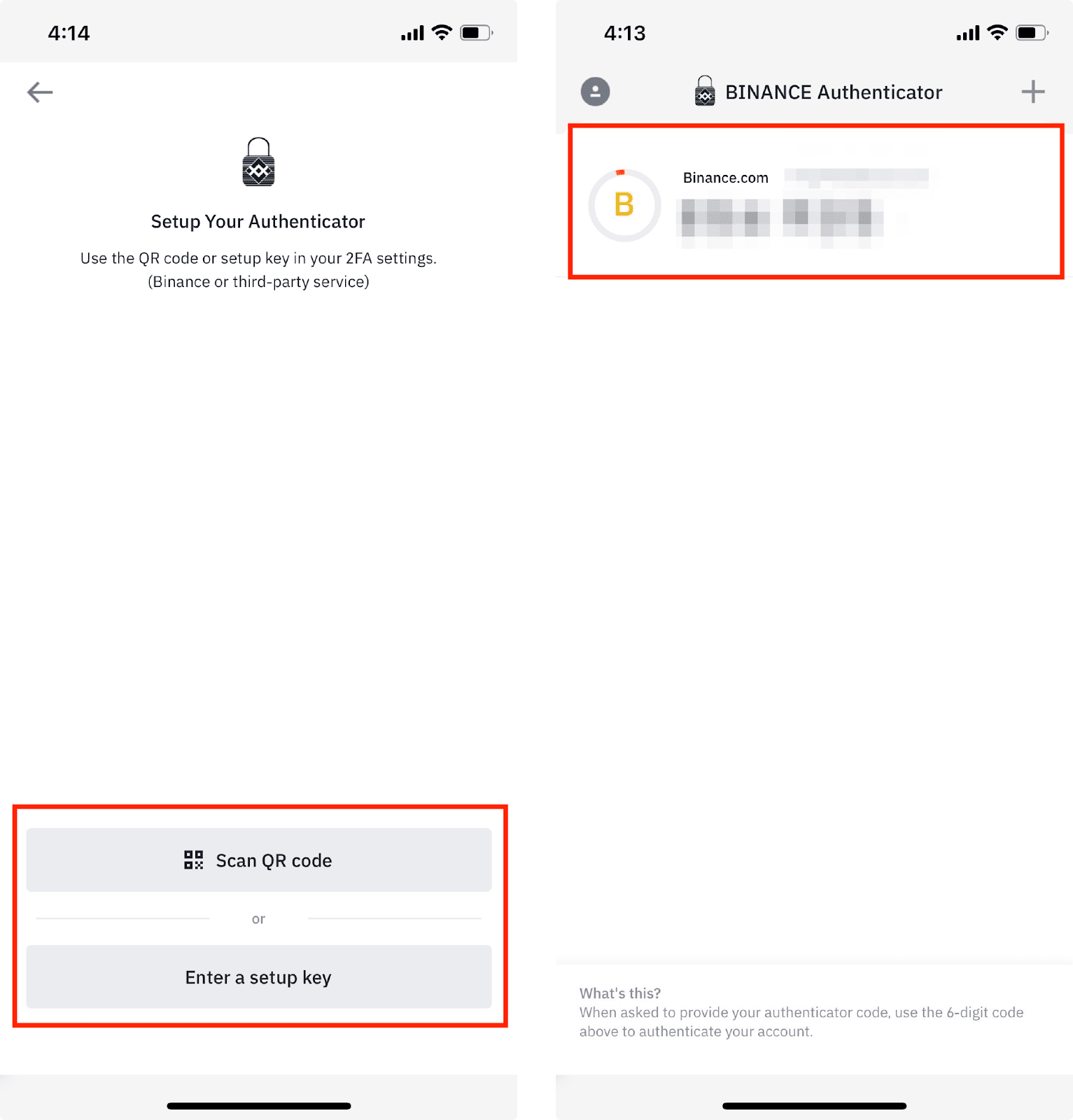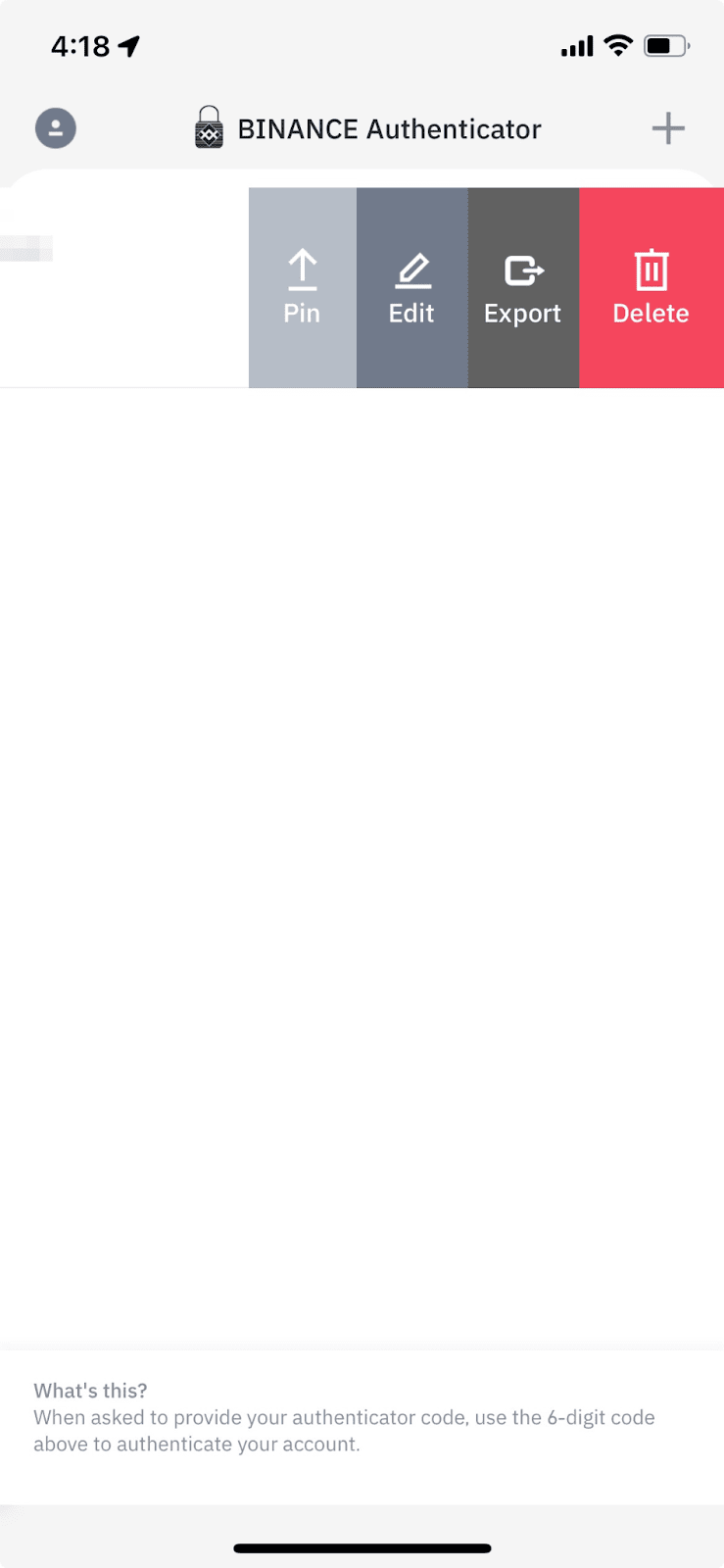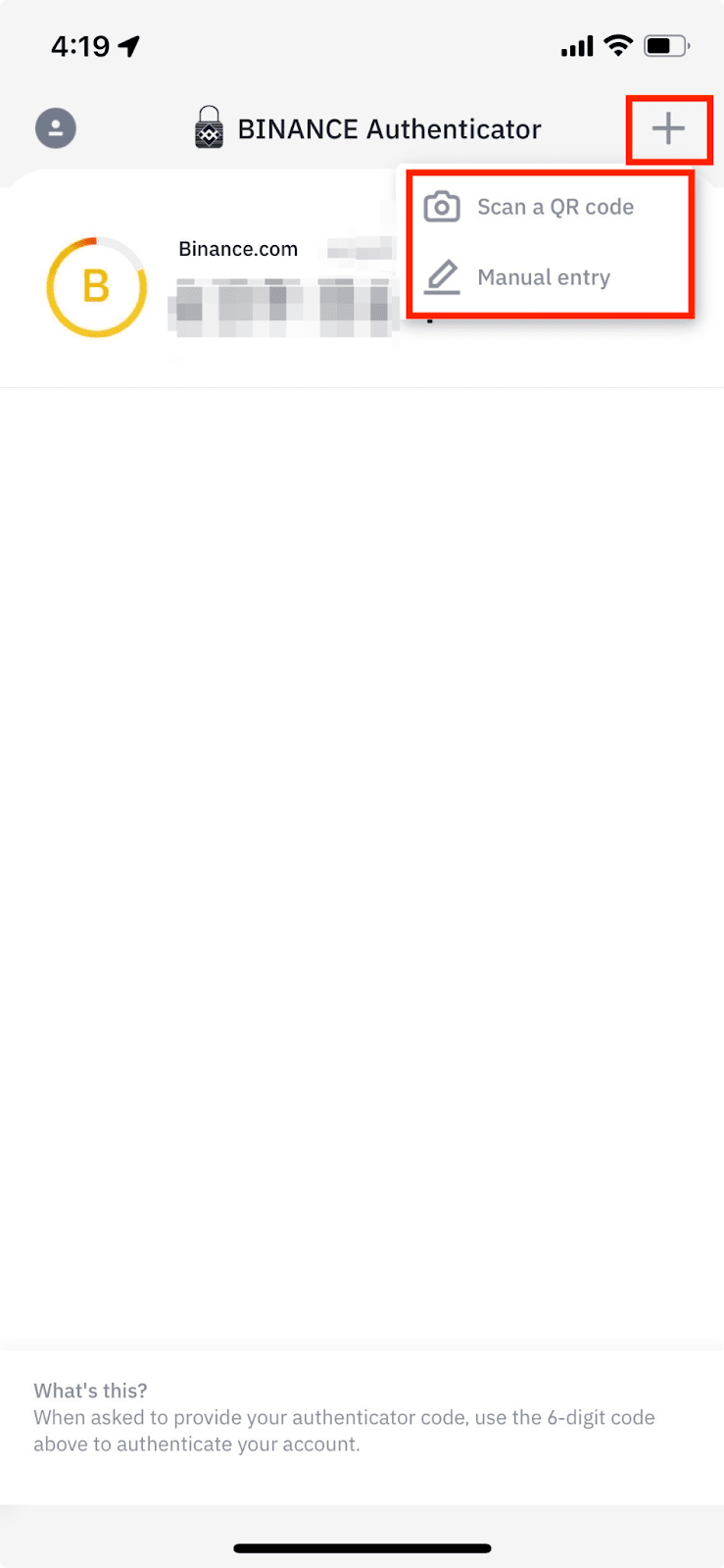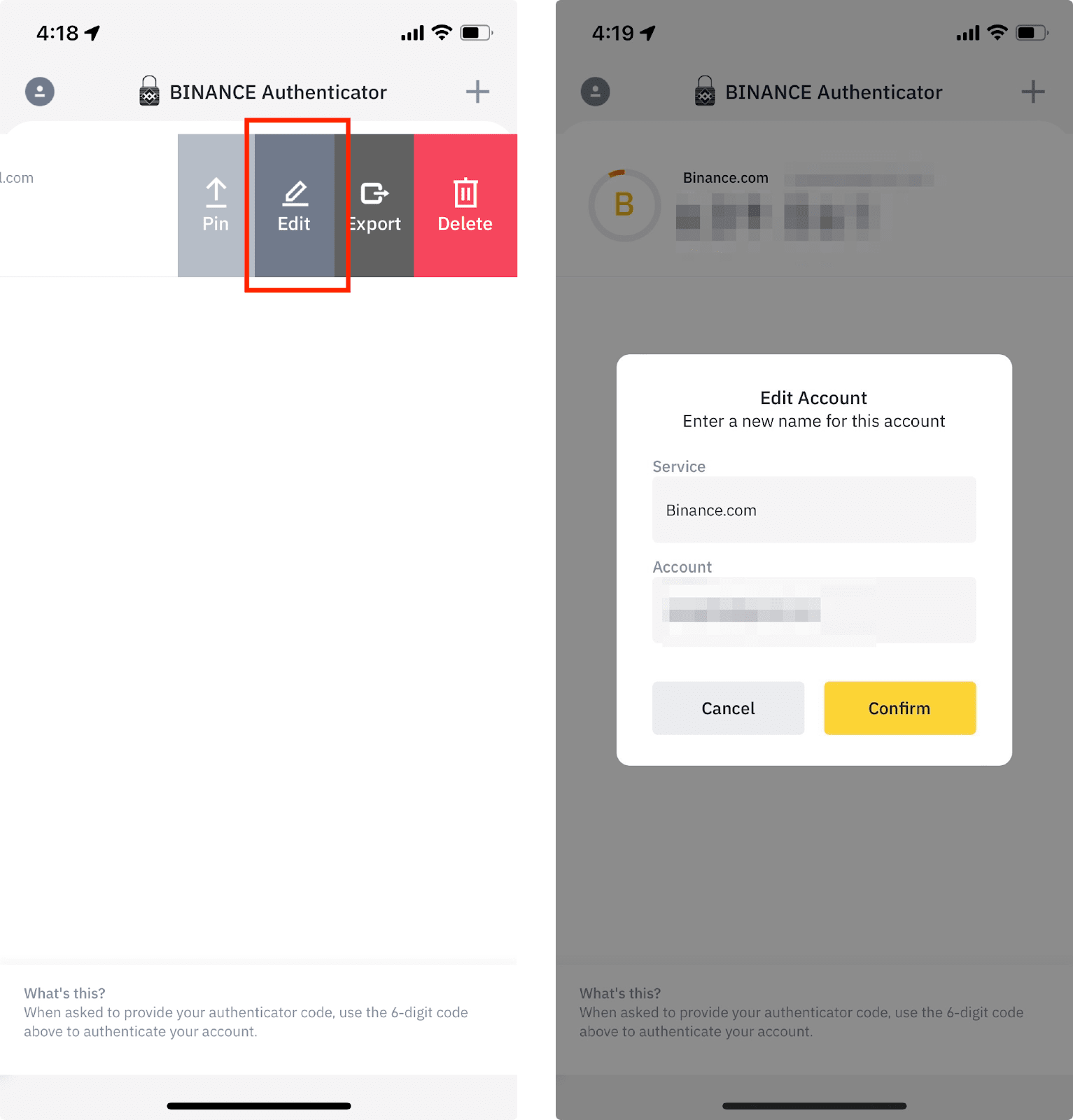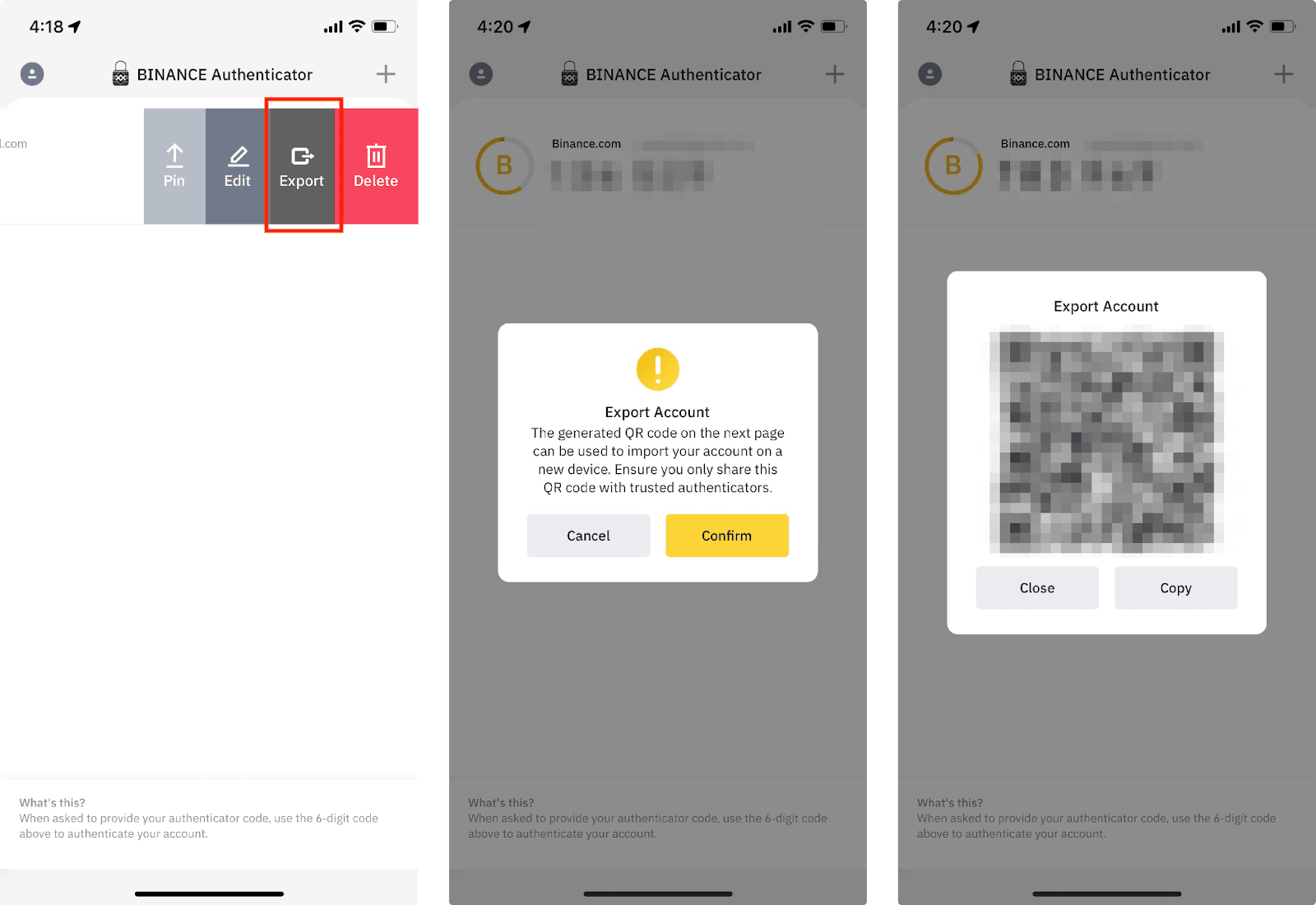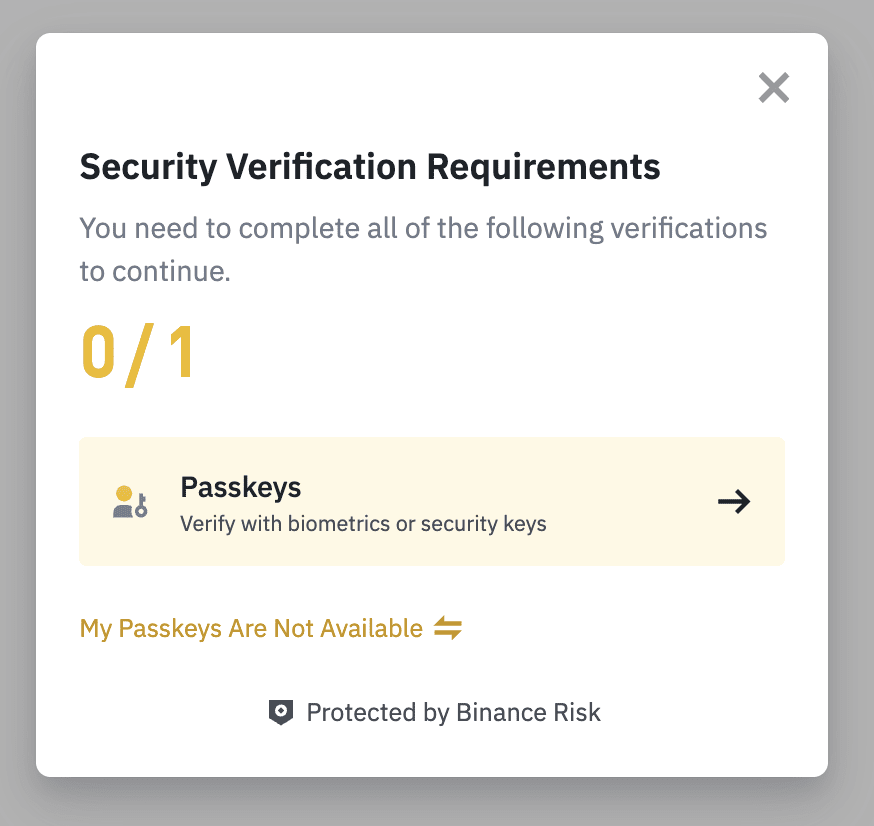Trading
Altro
- VIP & Institutional
La tua piattaforma di asset digitali di fiducia per VIP e istituzioni
- Launchpool
Scopri e accedi al lancio di nuovi token
- Megadrop
Blocca i tuoi BNB e completa missioni Web3 per ottenere ricompense airdrop potenziate
- Mining Pool
Ottieni più ricompense collegandoti alla mining pool
- Pay
Invia, ricevi e spendi crypto
- Prestiti
Ottieni un prestito istantaneo garantito da asset crypto
- NFT
Esplora gli NFT dei creator di tutto il mondo
- Fan Token
Scopri un nuovo fandom e sblocca esperienze per i fan illimitate
- Wallet Web3
Scopri il wallet Web3 di nuova generazione
- BNB Chain
La blockchain più popolare per costruire la tua dApp
- Charity
La blockchain rende la beneficenza più trasparente, efficiente e tracciabile